▼ au版iPhone5の連絡先がiCloudと同期しない!?
- ジャンル:日記/一般
- (ひとりごと)
こんにちは。
水曜日にiPhone5に変えてから金曜日までほぼ放置してたあたくしですが、
皆様いかがお過ごしでしょうか ![]()
変えた晩に新しくメアドを取得して翌日に連絡先をインポートした程度で放置。
softbankからauに変えたのでメアドは新しくなっちゃいました。
ほんの数日だっちゅ~のに携帯が無いと(使えないと)公私共に凄ぇ~不便なことを思い知らされました。
不便を感じながらも使い方が全くわからないまま遂に週末を迎えてしまいましたよ。
そしたら金曜の仕事中に突然メッセージが入って大騒ぎ ![]()
だ、誰にもアドレス知らせてないのに、な、な、な、なんで ![]()
ど、ど、ど、ど、ど、ど、ど、ど~しよう ![]()
と、うろたえてると周囲の手厚い介護のおかげで落ち着きを取り戻せました ![]()
まぁ知っちゃえばどってこたぁねぇですな、携帯で言うところの番号で投げるショートメール。
釣りのお誘いでしたが諸事情によりこの連休は出撃停止なんざます ![]()
さて金曜帰宅後、やっと落ち着いて使えるゾ~ ![]()
ってことで、まずは連絡先をグループ分けするところから開始。
けどiPhone5本体ではそんなこたぁ出来なくて、iCloudとかいうものと同期させて分けるとか。
MacチェリーでiPhoneチェリーなあたしにゃiCloudだのiTunesだのなんのこっちゃっす。
それでも色々調べてiCloudにサインインしてみれば、な、な、なんと連絡先はカラッポ。
同期しないじゃん ![]()
素人なりにあれこれやってもダメ。
ネットで調べてみりゃぁ~みなさんサクッと何事もなかったかのように同期したとのこと。
ここは一念痛天の思いで覚悟を決めて攻略するゾ ![]()
グループ分け出来る便利なアプリも色々あるようだけど、その方法は一旦置いといて、
まずはiCloudと同期出来るようにすることを優先しました。
それからは知恵熱出そうな勢いで脳ミソ入ってない頭をフル回転。
なんとか解決したけどお蔭で金曜は徹夜ですよ。
softbankのiPhoneだとみなさんサクッと同期してるみたいですね。
てかauのiPhoneでも同じかなぁ、、、あたしがアホなのか。。。
せっかくなので自身の備忘兼ねて同期の仕方を書いときます。
すんませんが、関係ない方はスルーでお願いします。
あっ、その前に「メアド変わりましたメール」を皆さんへ配信したらトラブりまくりでした。
iPhoneだと一斉配信も色々と面倒なんですね。
あたしのメアドをご存じな方でそんなメール来てないって方はお手数ですがfimoメッセージでお知らせください。
個別にお知らせしますのでよろしくお願いします。
さて、まず何故同期しなかったかというと、
ややこしいことに連絡先は色んなところに紐付いてたんすよ。
結論から言うと正しく紐付けしてあげたら同期しました。
一見同期してないように見えたけど試しにiCloud側の連絡先に追加してみました。
そしたらなんと、iPhone側に追加されたんですね、これが。
それがヒントになったんだけど、
まず携帯のアドレス帳をSDにセーブしてPC上でauのツール使ってiPhone5用に変換。
それをPCメールでiPhone5に送り、受けたらそのファイルをタップすれば取り込まれる仕組み。
出来た連絡先は~@ezweb.ne.jpに紐付いてます。
iCloudで同期させる為には~@icloud.comに紐付けなけらばダメなのかな。
けど、どうやって ![]()
泣きながら色々探してるとありましたね、『IS Contacts Kit Free』ってなお便利ツールが。
このツールで~@ezweb.ne.jpに紐付いた連絡先をバックアップしてから全て削除。
その後再びこのツールでバックアップを~@icloud.comに読み込めば紐付けされてる・・・はず
ドキドキしばがらiCloudにサインインしてみれば。。。
やったネ、全て見えましたよ、同期しましたよ ![]()

んなもん、MAC & iPhone チェリーにとどまらずauまでチェリーなあたしにゃ難解だわさ。
もう少し具体的に手順を書いときますね。
但し、画面は後付けなので少々苦しいけどお許し下さいませ。
『IS Contacts Kit Free』を起動するとこんな画面になるので、まずはここから。
②プレビューで確認(バックアップの内容が連絡先と同じような画面で確認できます。)
④アカウントのEメール
⑤「連絡先」をタップして、オン→オフ
⑥「iPhoneから削除」をタップ
⑦「連絡先」を起動するとグループは「すべての連絡先」だけになる・・・カラッポ
⑧「インポート」タップ
⑨先ほどバックアップしたファイルが表示されるのでタップ
⑩「インポート」タップ
⑪「開始」タップ(連絡先はカラだから何が選択されてても関係ないと思う。)
⑫「完了」タップ・・・終了~

⑬「連絡先」起動
⑭「すべての連絡先」にデータが入ってる。
⑮iCloudを起動すると同期されている

なんだかパズルを紐解いてるようで楽しいっちゃ、楽しいですね。
これからのiPhoneライフが楽しみでもあります。
こんな記事でも最後までご覧いただいた皆様、ありがとうございました <(_ _)>
では、また来週~
- 2013年1月14日
- コメント(19)
コメントを見る
あいださんのあわせて読みたい関連釣りログ
fimoニュース
登録ライター
- 台風一過のエビパターン
- 9 日前
- はしおさん
- レガーレ:ディモル70
- 11 日前
- ichi-goさん
- 『何が違うんでしょうね?』 2…
- 11 日前
- hikaruさん
- ふるさと納税返礼品
- 18 日前
- papakidさん
- 43rd ONE ON ONE
- 19 日前
- pleasureさん
本日のGoodGame
シーバス
-
- リバーゲームも後半へ…
- OKB48
-
- 磯マル×デイゲーム
- KENN



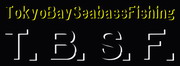




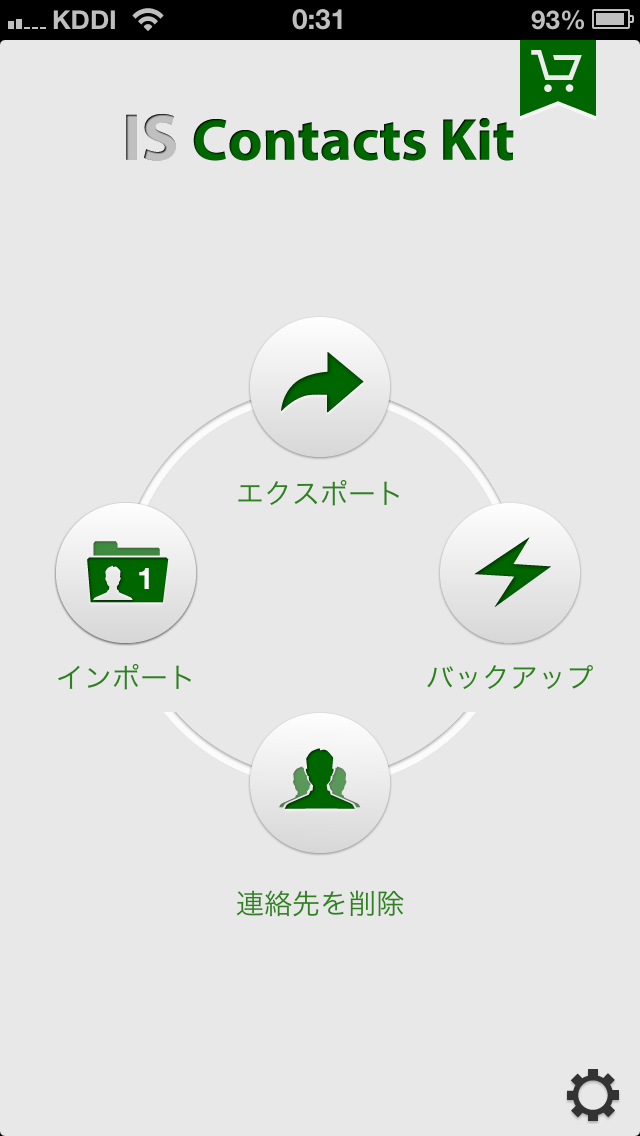
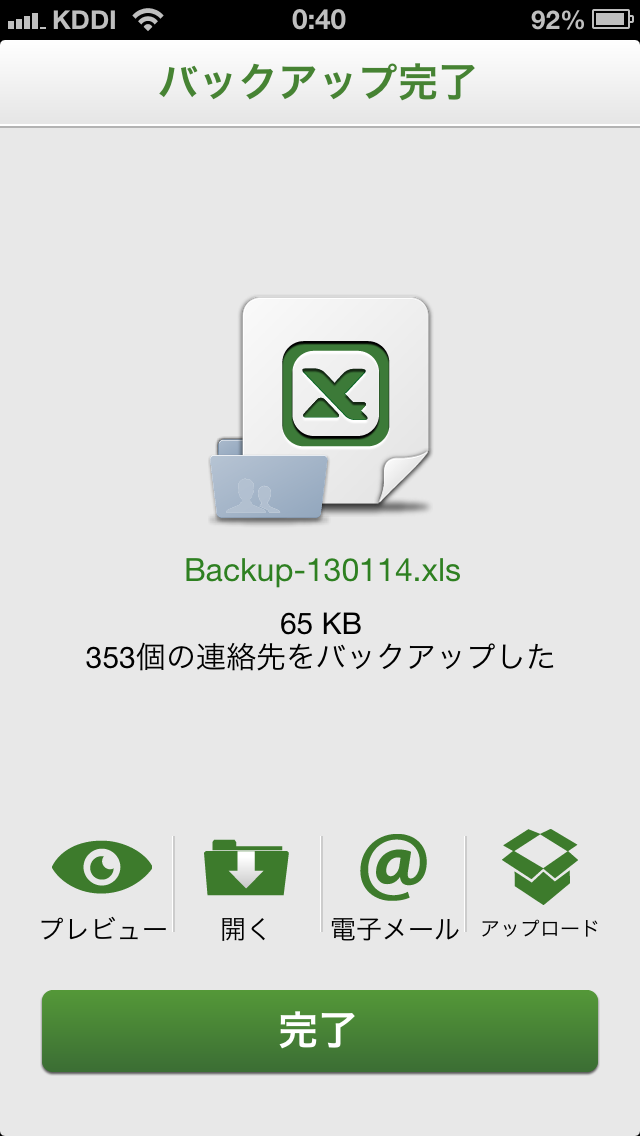
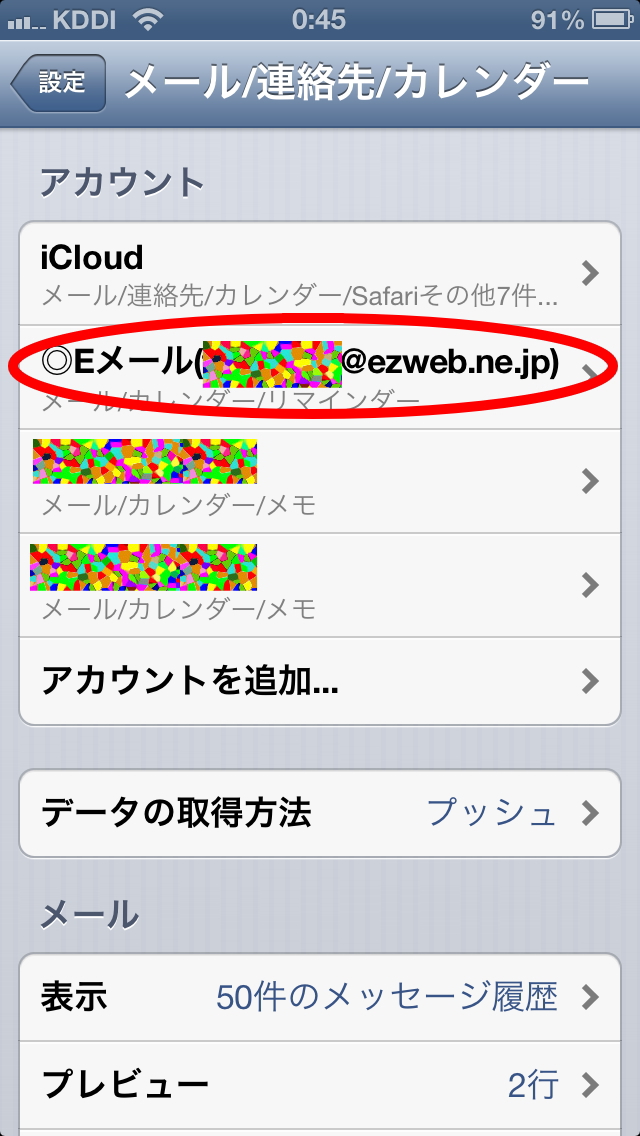
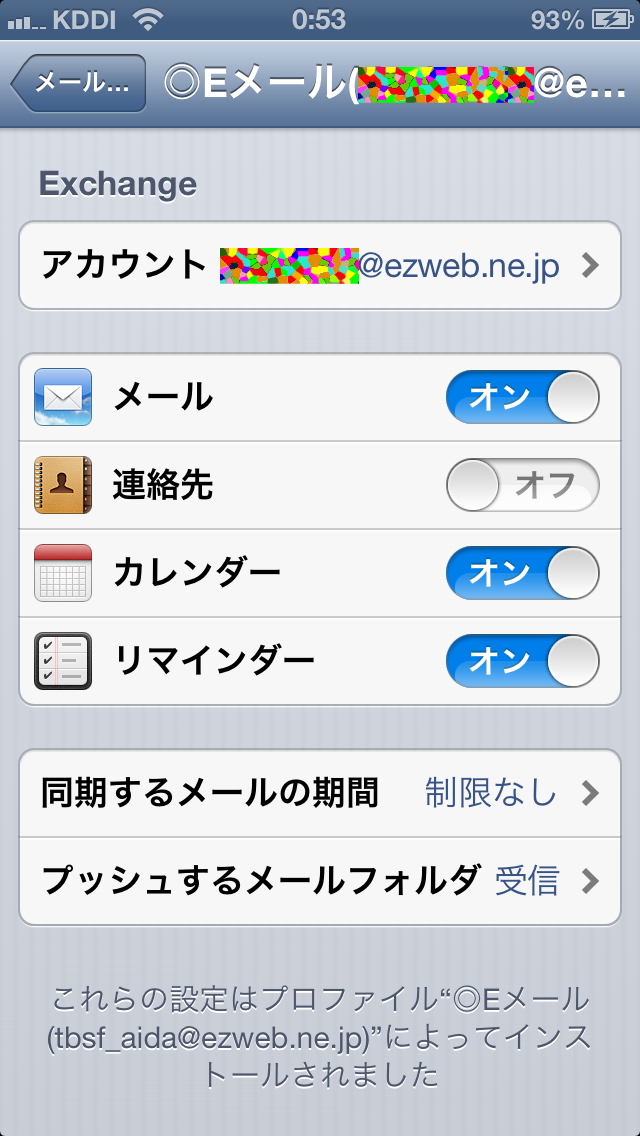




















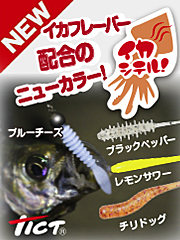





諸事情を顧みず、自分のはiPhoneなワタクシです(*^^*)
でも全然使い倒してません(^^;;
フィーモとタイドグラフ見るくらい~_~;
YASU
千葉県